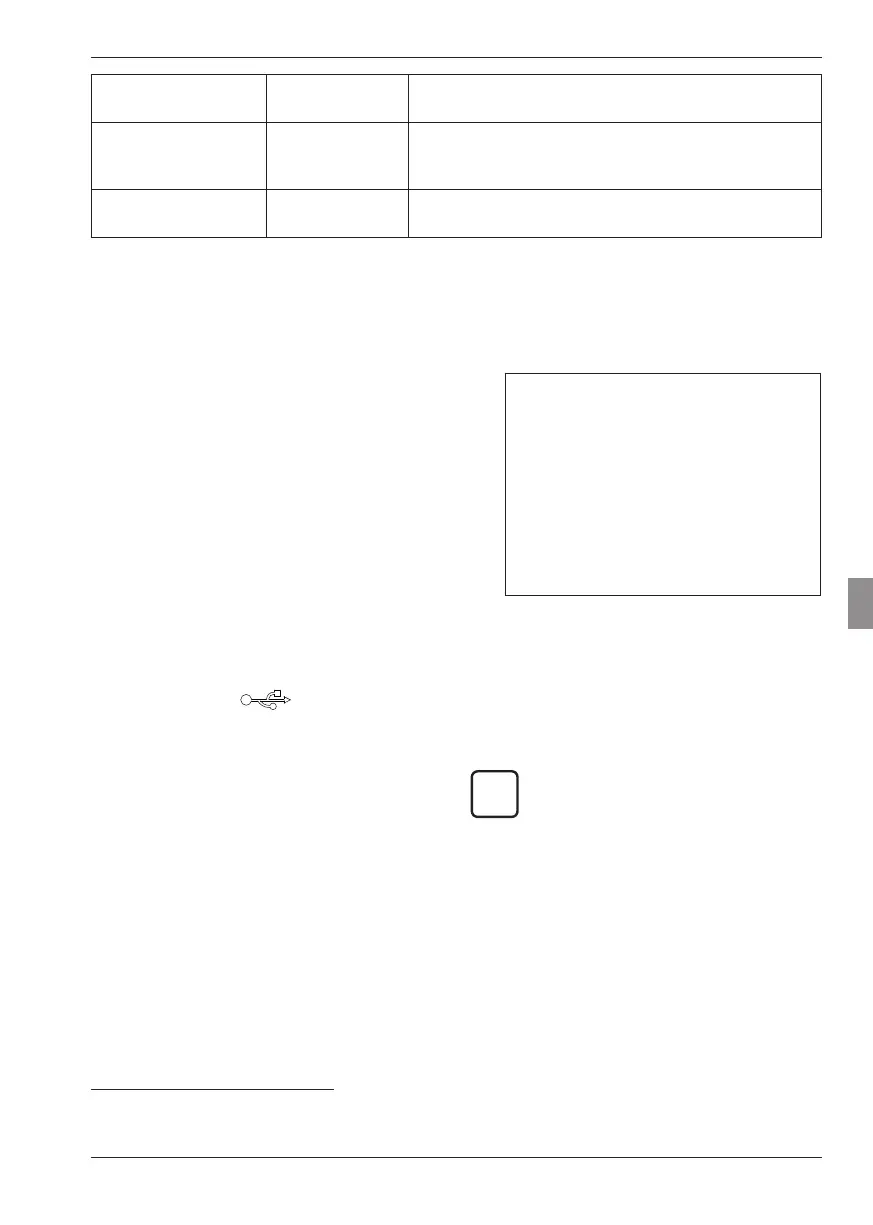15
Mahr GmbH, MarSurf PS 10
Файл INI содержит раздел
[ProtocolHeader] со следующими
ключами.
[ProtocolHeader]
LOGO_NAME=
TITLE_1=
TITLE_2=
TITLE_3=
TEXT_1=
TEXT_2=
TEXT_3=
TEXT_4=
COMMENT_0=
6. Введите имя файла изображения, в котором
находится логотип компании, после знака
равенства для ключа "LOGO_NAME".
Пример. LOGO_NAME=MyLogo.svg
7. Сохраните файл "usersettings.ini". Формат
файла (простой текстовый файл) изменять
нельзя!
Текст для ключей "TITLE_1" –
"COMMENT_0" также можно задать в
пункте меню Текст для протокола (см.
Раздел 5).
Строки "TITLE_1" – "TEXT_4" могут
содержать не более 30 символов ка-
ждая, строка "
COMMENT_0
" — не более
60 символов. Для набора текстов разре-
шается использовать кодировку UTF-8.
Версия ПО Отображение текущей версии ПО, установленного на
MarSurf PS 10.
Лицензии Отображение лицензионных соглашений Mahr и
перечня пакетов OSS, используемых в MarSurf PS 10,
и соответствующих лицензий.
Обслуживание Сервисное меню (только для техническим
специалистов компании Mahr).
5.1 Отображение логотипа
заказчика в протоколе
измерения
В протоколе измерения могут отображаться ло-
готип заказчика, три строки заголовка протокола
и пять строк информации профиля.
Чтобы в протоколе измерения отображался
логотип вашей компании, выполните следующие
действия.
1. Создайте файл с изображением логотипа
компании.
− Допустимые форматы файлов:
*.svg, *.png, *.jpg, *.bmp или *.gif
−
Оптимальный размер изображения
(Ш x В):
135 x 80 пикселей
8
2. Подключите MarSurf PS 10 к компьютеру
через USB-порт (6).
MarSurf PS 10 распознается как новый диск
"MarSurfPS10".
3. Откройте папку "usersetttings".
4. Сохраните файл с изображением логотипа
компании в папке "usersettings".
5. В текстовом редакторе (например, в
приложении WordPad), откройте файл
"usersettings.ini". Редактор Microsoft для этой
цели не подходит!
8 Изображения другого размера автоматически
масштабируются до 135 x 80 пикселей.
Рекомендуем использовать файлы формата *.svg.